Cara menonaktifkan fitur perintah run di windows 11, 10

- 1703
- 401
- Enrique Purdy
Jika Anda tahu jalur program atau aplikasi, Anda dapat langsung meluncurkannya dengan Berlari kotak dialog. Kotak dialog yang dijalankan dengan demikian merupakan antarmuka baris perintah baris tunggal yang sangat berguna yang membuat hidup Anda lebih mudah. Namun, jika orang lain juga menggunakan komputer Anda, Anda mungkin tidak ingin mereka memiliki hak istimewa untuk dapat menggunakan Berlari kotak perintah karena alasan keamanan. Jadi, apakah ada cara bagaimana Anda dapat menonaktifkan perintah run di windows 11 atau 10 Anda? Pasti ya!
Dalam artikel ini, kami menjelaskan melalui 2 metode yang berbeda, satu melalui Editor Kebijakan Grup Lokal dan yang lain melalui Editor Registri, Tentang bagaimana Anda dapat dengan mudah mengaktifkan dan menonaktifkan perintah run di windows 11 atau 10 Anda.
Catatan: Setelah Anda menonaktifkan perintah run, Anda tidak akan dapat meluncurkan jendela run dari mana saja termasuk menggunakan Menang + r Kombinasi hotkey, atau dari menu start, atau melalui pencarian windows dll. Anda akan mendapatkan jendela bernama Pembatasan pepatah Operasi telah dibatalkan karena pembatasan yang berlaku pada komputer ini. Silakan hubungi Administrator Sistem Anda.
Metode 1: Melalui Editor Kebijakan Grup Lokal
Langkah 1: Klik pada Mencari Ikon di Taskbar.
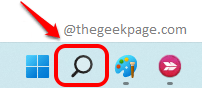
Langkah 2: Jenis di dalam gpedit di bilah pencarian dan klik Edit Kebijakan Grup dari Pertandingan terbaik bagian.
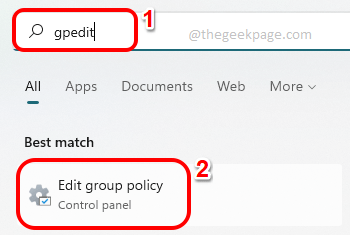
Langkah 3: Arahkan ke lokasi berikut di Editor Kebijakan Grup Lokal jendela dengan mengklik dua kali pada setiap folder dalam perjalanan untuk memperluasnya.
Konfigurasi Pengguna> Templat Administratif> Menu Mulai dan Taskbar
Sekarang pastikan foldernya Mulai Menu dan Taskbar dipilih dengan mengkliknya. Di sisi kanan jendela, klik pada nama kolom Pengaturan Sekali, untuk mengurutkan daftar.
Gulir ke bawah, temukan dan klik dua kali pada pengaturan bernama Hapus Menu Jalankan Dari Mulai Menu.
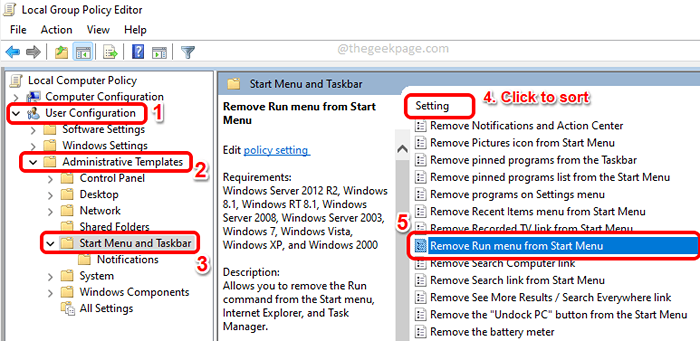
Langkah 4: Ke cacat itu Berlari jendela, di jendela properti, klik tombol radio melawan Diaktifkan.
Tekan Menerapkan tombol dan kemudian OKE tombol.
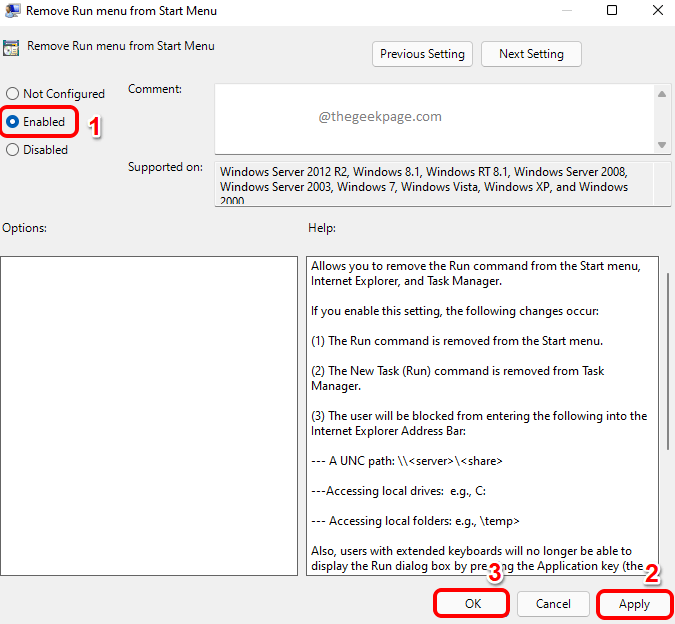
Langkah 5: Jika Anda mencoba meluncurkan Berlari jendela sekarang, dengan menekan Ctrl + r kunci, Anda akan mendapatkan yang berikut ini Pembatasan jendela, mencegah Anda mengakses perintah run.
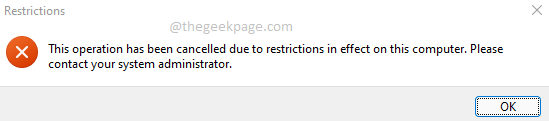
Catatan: - Bagaimana jika Anda ingin mengaktifkannya lagi
Jika Anda ingin memungkinkan Jendela jalan lagi, buka jendela properti lagi dan pilih Tidak dikonfigurasi pilihan.
Tekan Menerapkan tombol dan kemudian OKE tombol. Perubahan akan instan.
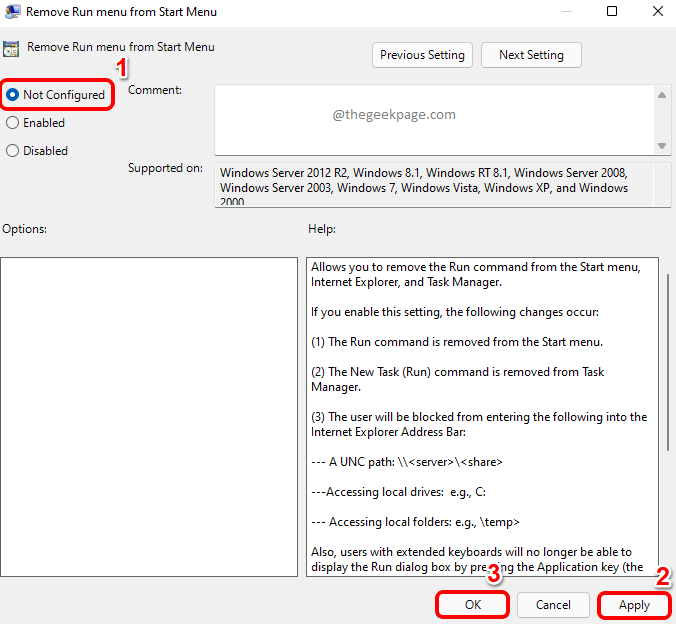
Metode 2: Melalui Editor Registry
Dalam metode ini, kami akan membuat sedikit perubahan pada pengaturan registri Anda. Selalu disarankan agar Anda mengambil cadangan entri registri Anda karena pengaturan registri yang salah dapat menyebabkan mesin yang sangat tidak stabil. Jika terjadi kesalahan, Anda selalu dapat menggunakan cadangan ini untuk mengembalikan pengaturan registri lama Anda.
Langkah 1: Di bilah tugas, klik pada Mencari ikon.
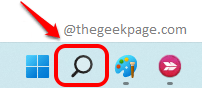
Langkah 2: Pencarian untuk Regedit dan klik Editor Registri dari Pertandingan terbaik bagian.
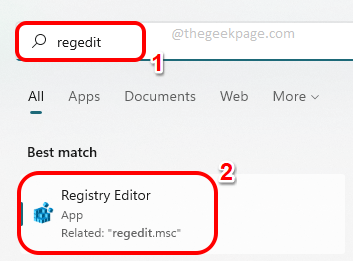
Langkah 3: Dalam Editor Registri jendela, Salin dan tempel lokasi berikut di bilah navigasi.
Hkey_current_user \ software \ microsoft \ windows \ currentversion \ policies \ explorer
Seperti berikutnya, klik kanan di Penjelajah Folder, klik Baru dan kemudian klik opsi Nilai dword (32-bit).
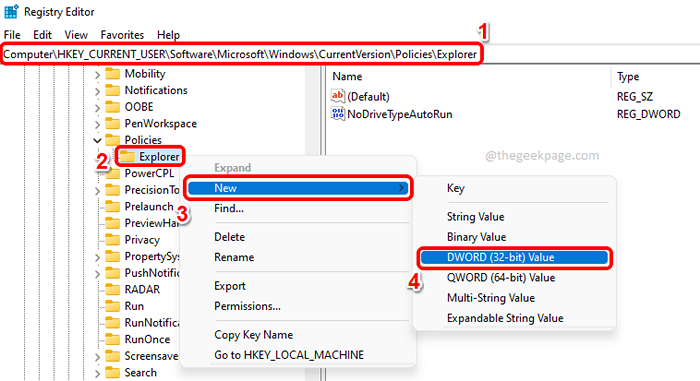
Langkah 4: Sekarang, klik di Nilai DWord yang baru dibuat dan tekan F2 kunci untuk ganti nama dia. Berikan nama baru sebagai Norun Dan klik dua kali di atasnya untuk membuka propertinya.
Di jendela Properties, atur Nilai data sebagai 1 dan tekan OKE tombol.

Langkah 5: Untuk perubahan yang diambil alih, sederhana mengulang kembali milikmu Windows Explorer.
Untuk itu, klik kanan di Menu Start Windows ikon dan klik pada Pengelola tugas pilihan.
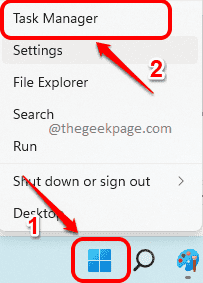
Langkah 6: Sekarang di bawah Proses tab, klik kanan Windows Explorer di bawah Aplikasi bagian dan klik pada Mengulang kembali pilihan.
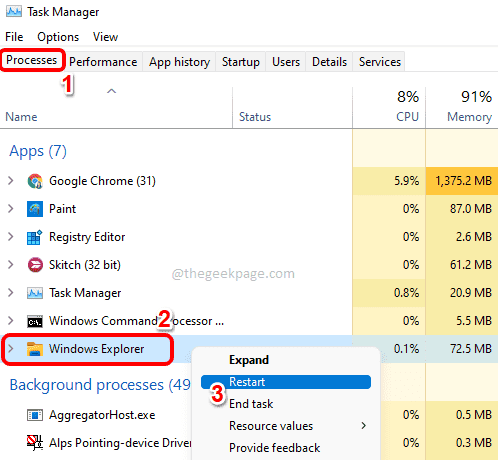
Langkah 7: Jika Anda sekarang menekan tombolnya Ctrl+r Bersama -sama, Anda dapat melihat bahwa Anda tidak lagi memiliki akses ke jendela yang dijalankan.
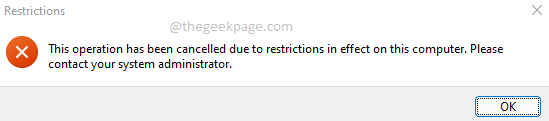
Catatan: - Jika Anda ingin kembali perubahannya, buka Properti DWORD Sekali lagi, dan atur Nilai data sebagai 0. Klik pada OKE tombol.
Anda sekarang dapat mengakses kotak dialog Run Anda lagi, sama seperti bagaimana Anda bisa melakukannya sebelumnya.
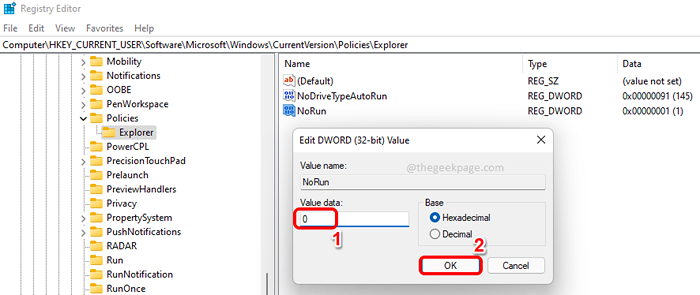
Itu dia. Semoga Anda menemukan artikel itu bermanfaat.
- « Cara mengatur ulang pengaturan kebijakan grup lokal menjadi default di windows 11 atau 10
- Perbaiki “500. Itu kesalahan, ada kesalahan. Silakan coba lagi nanti.Kesalahan Google »

